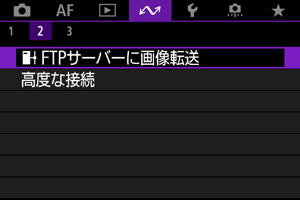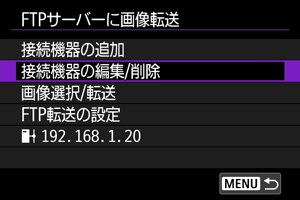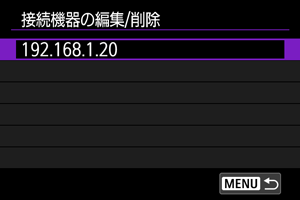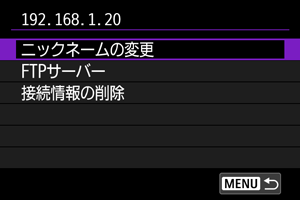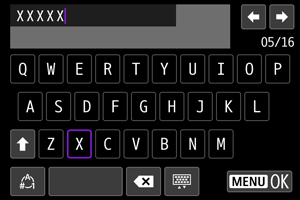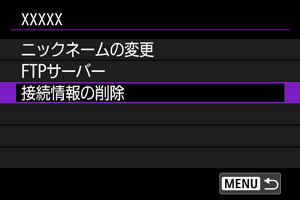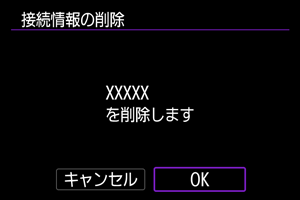接続機器の編集/削除
接続機器の編集や削除は、Wi-Fi接続を終了してから行います。ここでは、[ :
: FTPサーバーに画像転送]を例にして説明します。
FTPサーバーに画像転送]を例にして説明します。
ニックネームの変更
ニックネーム(接続機器の名前)を変更することができます。
接続情報の削除
FTPサーバー
FTPサーバーに関する設定を行うことができます。[:
FTPサーバーに画像転送]のときに表示されます。
-
接続設定の画面を表示する
- ニックネームの変更の手順1~3の操作を行います。
-
[FTPサーバー]を選ぶ

-
項目を選ぶ
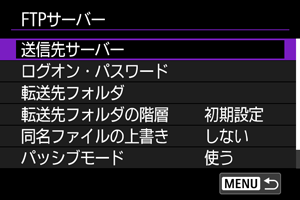
-
設定を変更する
- 以下は、カメラをFTPサーバーに接続するに説明がない項目です。
- 設定が終了したら、
を押して画面を終了します。
転送先フォルダの階層
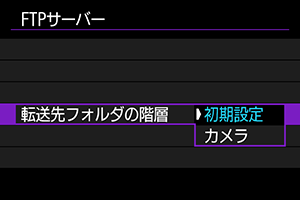
-
初期設定
転送先のルートフォルダを開いたところに画像を保存します。なお、[転送先フォルダ]の設定でルートフォルダの下にフォルダを作成しているときは、そのフォルダの中に画像を保存します。
-
カメラ
転送先のルートフォルダ内に、カメラと同じ「A/DCIM/100EOSR6」というようなフォルダ階層を自動作成して、その中に画像を保存します。なお、[転送先フォルダ]の設定でルートフォルダの下にフォルダを作成しているときは、そのフォルダの中に「A/DCIM/100EOSR6」というようなフォルダ階層を自動作成して、その中に画像を保存します。
同名ファイルの上書き
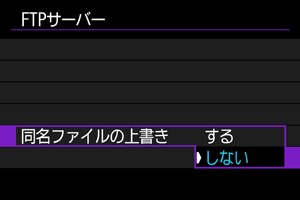
-
しない
FTPサーバーの保存先フォルダに同名ファイルが存在する場合は、ファイル名の最後にアンダーバー付きの数字(例:IMG_0003_1.JPG)が付けられて保存されます。
-
する
FTPサーバーの保存先フォルダに同名ファイルが存在する場合は、転送した画像で上書きされます。
参考
-
[する]を選択していても、転送失敗画像を再転送すると、上書き保存されない場合があります。
この場合は、ファイル名の最後にアンダーバー付きのアルファベットと数字(例:IMG_0003_a1.JPG)が付けられて保存されます。
送信先サーバーの信頼
- 使用するルート証明書で、接続先サーバーが信頼できなかったときでも、FTPサーバーに接続したい場合は、[する]に設定します。なお、その場合はセキュリティーに注意してください。